WPS Office 表格单元格格式设置全攻略:从基础到高效技巧
在日常办公和学习中,WPS Office 作为一款功能强大的办公软件,被广泛应用于文档处理、表格制作等场景,表格单元格格式的设置是提升数据可读性和专业性的关键步骤,无论是调整数字显示方式、对齐文本,还是应用边框和背景色,掌握这些技巧都能让您的表格更清晰、更美观,本文将详细介绍如何在 WPS Office 中设置表格单元格格式,并结合常见问题解答,帮助您快速上手。
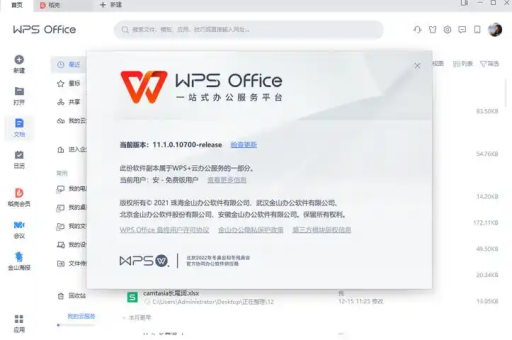
打开 WPS Office 并创建一个新表格或打开现有文件,选中您需要设置的单元格或区域后,右键点击选择“设置单元格格式”,或使用快捷键“Ctrl+1”快速打开对话框,这里,您会看到多个选项卡,包括“数字”、“对齐”、“字体”、“边框”和“填充”等,每个选项卡都对应不同的格式设置功能。
在“数字”选项卡中,您可以根据数据类型选择格式,例如将数字设置为货币、百分比或日期格式,如果您输入“0.5”,选择百分比格式后,它会自动显示为“50%”,这有助于避免手动输入错误,并提高数据的一致性。
“对齐”选项卡允许您调整文本在单元格中的位置,包括水平对齐(如左对齐、居中)和垂直对齐(如上对齐、下对齐),您还可以设置文本方向,例如将文字旋转45度,以适应特殊布局需求。
“字体”和“边框”选项卡则用于美化表格,通过“字体”,您可以更改字体样式、大小和颜色;而“边框”功能能让您添加实线、虚线或自定义线条,突出显示重要数据。“填充”选项卡用于设置单元格背景色,使用渐变色或图案填充,让表格更具视觉吸引力。
除了基本设置,WPS Office 还提供了一些高级功能,如条件格式,通过“开始”菜单中的“条件格式”,您可以基于单元格值自动应用格式,例如高亮显示高于平均值的数字,这大大简化了数据分析过程。
带你问我答:
问:如何在 WPS Office 中快速设置单元格为日期格式?
答:选中单元格后,按“Ctrl+1”打开设置对话框,在“数字”选项卡中选择“日期”,然后从列表里挑选合适的格式,如“YYYY-MM-DD”,您还可以在输入数据时直接输入日期,WPS Office 会自动识别并应用默认格式。
问:设置单元格边框时,如何只添加部分边框线?
答:在“边框”选项卡中,您可以使用预览区域手动点击需要添加的边框线(如上边框、下边框或斜线),WPS Office 提供了多种线条样式和颜色选项,确保边框符合您的设计需求。
问:为什么我的单元格文本显示不全?如何解决?
答:这通常是因为单元格宽度不足或文本对齐设置不当,您可以通过拖动列宽调整,或在“对齐”选项卡中启用“自动换行”功能,使用“合并单元格”功能可以将多个单元格合并为一个,以容纳更长文本。
问:如何应用条件格式来高亮特定数据?
答:选中目标单元格区域,点击“开始”菜单中的“条件格式”,选择“突出显示单元格规则”,然后设置条件(如大于某个值),WPS Office 会自动应用颜色,帮助您快速识别关键信息。
问:设置格式后,如何快速复制到其他单元格?
答:使用格式刷工具(位于“开始”菜单中)非常方便,选中已设置格式的单元格,点击格式刷图标,然后拖动到目标区域即可,您还可以双击格式刷以连续应用多次。
通过以上步骤和技巧,您可以在 WPS Office 中轻松设置表格单元格格式,提升工作效率,实践是掌握的关键——多尝试不同功能,结合具体场景灵活应用,您的表格将变得更加专业和易读,WPS Office 的直观界面和丰富选项,让即使初学者也能快速上手,实现高效办公。
